Qué hacer si el proceso Steamwebhelper carga el sistema

- 2795
- 536
- Agustín Llamas
Entre los jugadores serios hay pocos que no tendrían en su biblioteca de juegos desarrollados con la participación de Steam Environment. Y esto significa que un cliente de esta plataforma de juego está presente en su computadora. Y aunque en comparación con los juegos en sí, no es tan glotón con respecto a los recursos informáticos, todavía incluye muchos componentes, cada uno de los cuales come estos mismos recursos: memoria o CPU.

En algunos casos, dicha carga se vuelve bastante grave, evitando el proceso del juego o incluso conduciendo a terribles frenos del sistema. Y el culpable de tales congelaciones puede ser el navegador SteamClientWebhelper, que es una parte integral del cliente del juego.
¿Qué hace el proceso?
SteamWebHelper es un navegador web integrado en Steam, que es responsable de los parámetros del perfil del jugador en el cliente. Además, todas las numerosas ventanas de vapor (tienda, bibliotecas, etc.) Trabaje a través del navegador, y para cada componente en ejecución hay su propio proceso Steamwebhelper.EXE. Los usuarios de Chrome Browser, al menos ocasionalmente miran el "Administrador de tareas", saben de primera mano cuántos procesos pueden producir dichos navegadores.
Probablemente no tenga sentido enumerar los juegos usando el motor Steam, entre los más famosos que puedes llamar a Call of Duty, Terraria, The Witcher, World at War, Fallout, Sid Meier's Civilization, Counter-Strike y muchos otros.
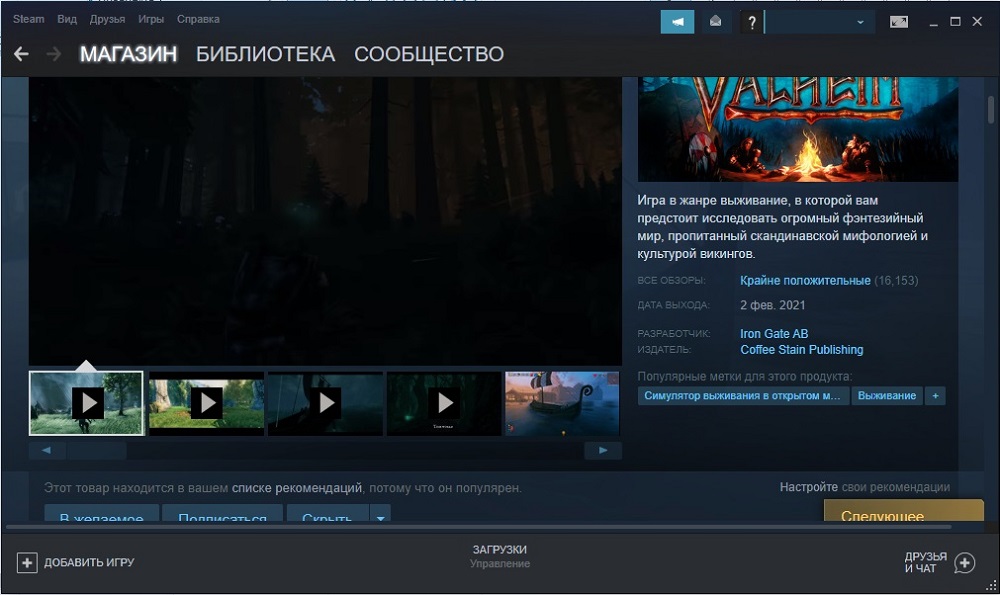
Sin embargo, el proceso no tiene nada que ver con Windows OS, y su eliminación no afectará el rendimiento del sistema operativo, lo que no se puede decir sobre el cliente de Steam.
Normalmente, trabaja en el fondo y rara vez se convierte en el culpable de los problemas. El archivo se puede instalar en diferentes carpetas, dependiendo de cómo configuró Steam a la vez durante la instalación; a veces es la raíz del catálogo de archivos de programa, a veces subcatales de Steam. El tamaño del archivo también puede ser diferente, dependiendo de la versión del cliente, a menudo es 3.688 MB, a menudo hay un tamaño de 1.941 MB, pero no debe concentrarse en estos números.
El proceso no tiene su propia ventana visible.
Por qué Steamwebhelper puede cargar el sistema
Todo es bastante simple: a pesar del pequeño tamaño, en Ram puede sentarse con una docena, o incluso más copias del proceso. Si la computadora es poderosa, prácticamente no afectará su rendimiento. Pero en las PC viejas con un pequeño volumen de RAM y no un procesador potente, el 10% de los recursos de la CPU utilizados por el navegador serán suficientes para frenos periódicos y colgar.
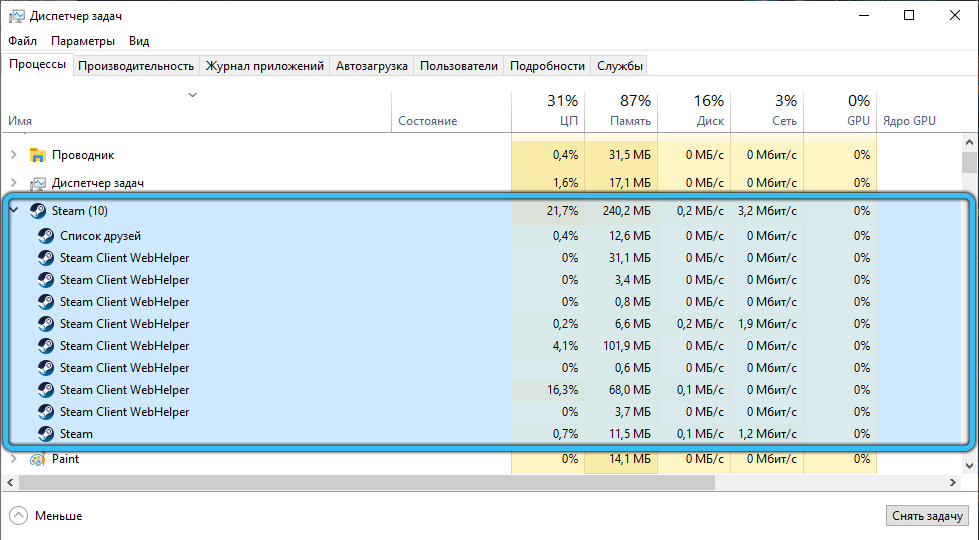
Qué hacer en tales casos, dado que este es un componente importante del vapor?
¿Es posible eliminar el programa?
Físicamente, sí, por supuesto. El nombre del archivo, si sabe dónde se encuentra, también descubre no un problema. Otra cosa es que con el nuevo inicio del cliente, el proceso volverá a aparecer. Y si lo elimina del "despachador de las tareas", se levantará inmediatamente de las cenizas, sin esperar ningún lanzamiento repetido de vapor.
Y qué pasará si el cliente funcionará sin un navegador? El servidor aprenderá inmediatamente de esto, y las sanciones pueden seguir, por ejemplo, congelando el acceso por un tiempo, por lo que se quedará sin acceso a la tienda y a la comunidad de Steam. Cierto, tales medidas serán temporales.
Los intentos de usar versiones de clientes muy antiguas también no tendrán éxito, los desarrolladores se encargarán de la compatibilidad en ambas direcciones.
Sin embargo, esto no significa que Steamwebhelper sea completamente imposible de deshabilitar. Pero prepárese para las restricciones de procedimiento descritas anteriormente, que, sin embargo, se pueden eludir hábilmente utilizando cualquier navegador de tiempo completo y los datos de su cuenta de Steam.
Entonces, le damos al algoritmo cómo deshabilitar el navegador Steamwebhelper.exe:
- Llame a la consola "realizar" presionando la combinación de Win+R;
- Recopilamos el comando del siguiente tipo:
\ Vapor.exe "-no -browser +abre steam: // abrir/minigameslist (en lugar de soportes, por ejemplo, c: \ program_files \ Steam).
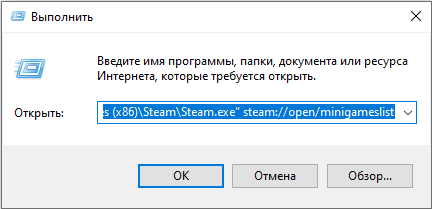
El mismo resultado se puede obtener utilizando otro método. Para hacer esto, debe encontrar el archivo SteamwebHelper en el disco.EXE - Por lo general, se encuentra en las insolias de vapor.Win7/. Mientras esté en el conductor, haga clic en el archivo PKM y seleccione el elemento "Propiedades". En el segundo de la izquierda, aparecerá la pestaña "Seguridad", hará clic en el botón, haga clic en ella. En la nueva ventana en el bloque "Grupo y usuarios", seleccione el último elemento ("Usuarios"), y en el bloque Permits Ponemos verificaciones en todas las líneas de las columnas "Prohibir". Confirmar presionando "Aplicar" y luego OK. Nos movemos al punto "sistema" y hacemos una operación similar.
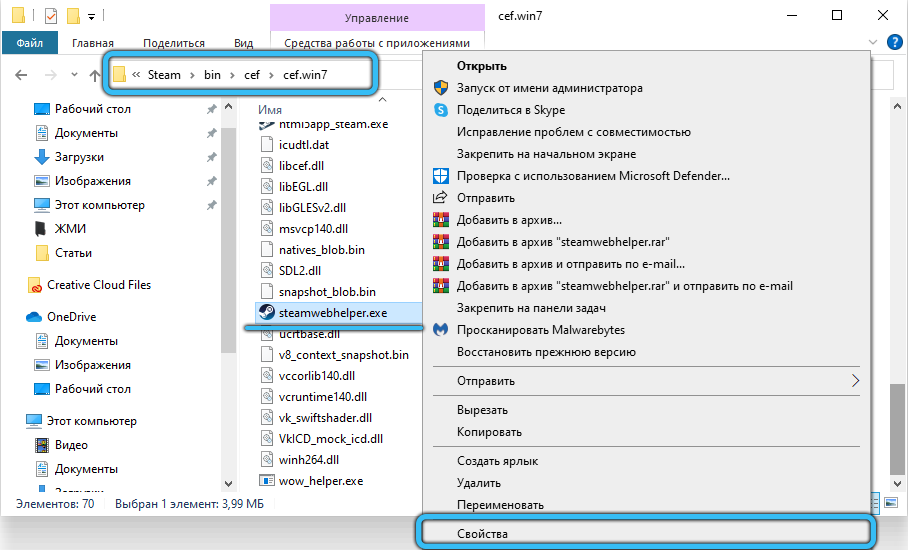
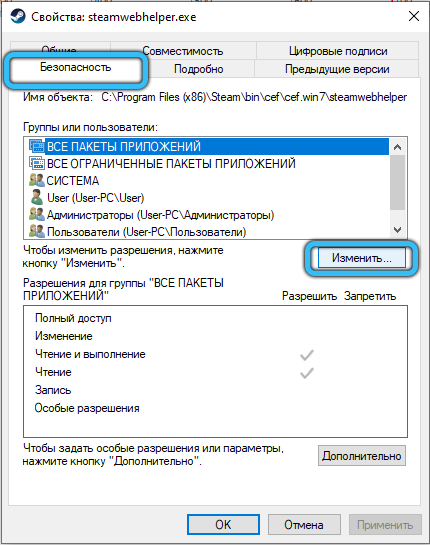
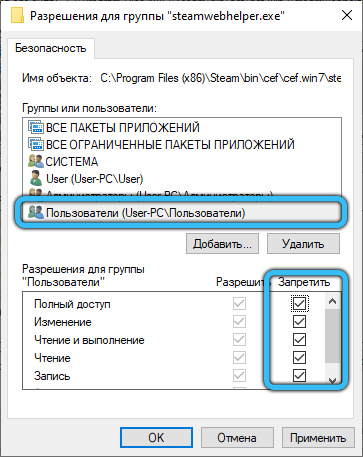
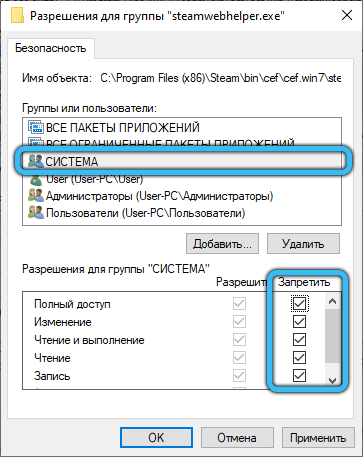
Después de reiniciar la computadora, los frenos al iniciar juegos deberían desaparecer. Si este no es el caso, vale la pena verificar si su computadora está infectada y si tiene suficientes recursos para el funcionamiento del cliente Steam.
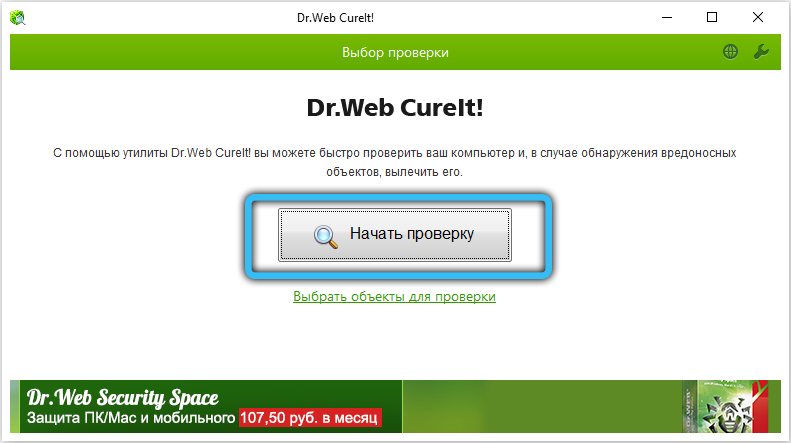
Primero puede intentar iniciar el escaneo del sistema con el antivirus relevante y relevante. Luego limpie el disco con la utilidad CleanMgr.
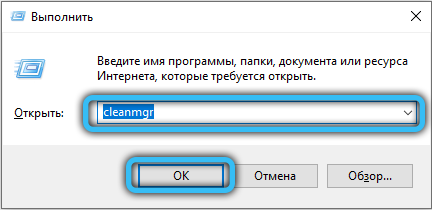
Después de eso, escanee la PC con una herramienta estándar de Windows (SFC / Scannow). Intente eliminar programas que no necesite (que no se han utilizado durante un año o más, decida su término aceptable usted mismo). Puede haber muchos beneficios para limpiar el auto -lango si sabe lo que vale la pena. Finalmente, asegúrese de que se active la actualización automática de Windows. No olvide establecer periódicamente los puntos de recuperación: esta herramienta es a menudo la más efectiva, incluso en relación con los virus.
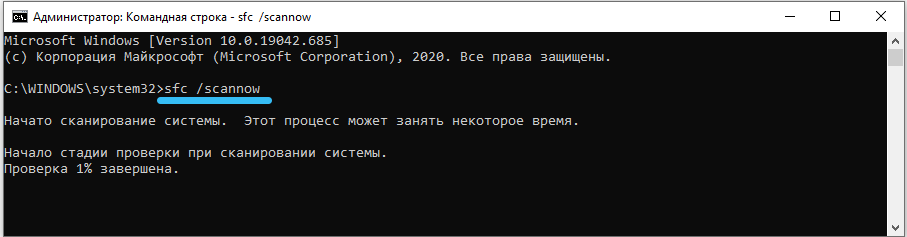
Sí, para determinar con mayor precisión la fuente de problemas, use la utilidad Resron ("Monitor de recursos de PC").
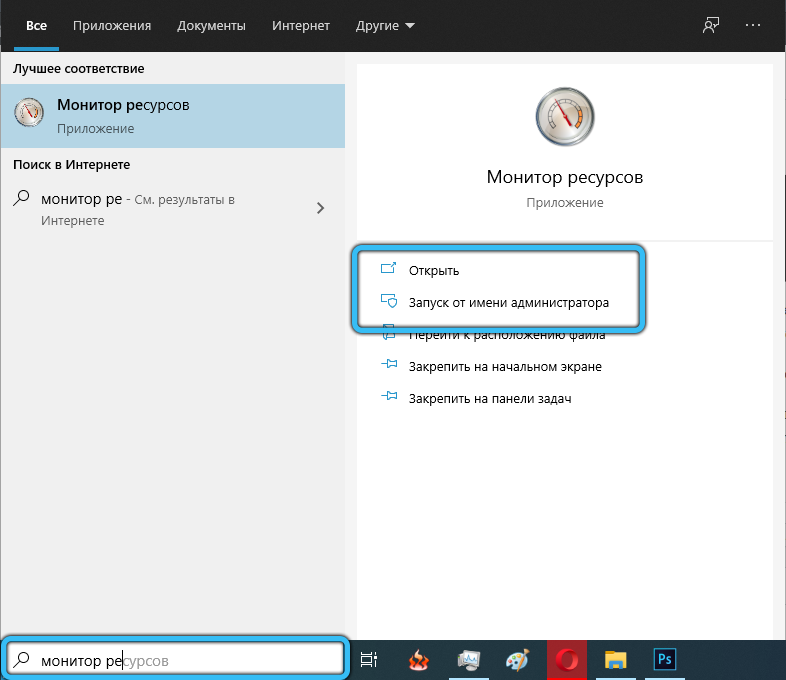
Si el navegador SteamwebHelper es el culpable de la computadora, reduciendo el número de procesos presentes en la RAM, puede resolver el problema de manera completa o parcial. Pero todavía vale la pena considerar si es hora de hacer una actualización seria a su PC ..
- « Proyecto de Microsoft para lo que se necesita, cómo trabajar con el programa
- Programa de Microsoft Publisher ¿Cuál es su esencia y cómo trabajar en él? »

